パソコンの放電方法
パソコンは使用しているうちに、内部の回路や部品に不要な電気が溜まってしまい、そのために電源が入らなかったり動作が不安定になったりする場合があります。
この場合、下記の手順に沿って「放電」を行うことで、内部に溜まった不要な電気を放出することができ、症状が改善される可能性があります。
① 起動中のソフトを終了させ、パソコンに接続しているディスク(USBメモリやSDカードなど)をすべて取り出します。
② パソコンの電源を切ります。完全にシャットダウンするまでしばらくお待ちください。
終了させることができない場合は、パソコンの電源ボタンを15秒押し続けてください。

③ パソコンに接続しているケーブル類(電源ケーブル、LANケーブル、ディスプレイケーブルなど)や周辺機器などをすべて取り外します。
④ 放電を行います。
【デスクトップパソコンの場合】
パソコンの電源が切れた状態で、そのまま5時間以上放置してください。
【ノートパソコンの場合】
内蔵のバッテリーを外す必要があります。
バッテリーの取り外し方はメーカーや機種によって異なります。
当社で販売しているパソコンのバッテリー取り外し方法の一例です。
● 富士通 A8260
● 富士通 A574 ほか
バッテリーの取り外し方が不明な場合、メーカーサイト内でお使いのパソコンのマニュアルを検索し、調べることができます。
お使いのパソコンの機種名が分からない、マニュアルを探すことができないなどの場合は、パソコン市場 サポートセンターまでご連絡ください。
バッテリーの取り外しが完了しましたら、パソコンの電源が切れた状態で、そのまま5時間以上放置してください。
【タブレットパソコンや薄型ノートパソコンの場合】
バッテリーが取り外せない場合があります。
その場合は、パソコンの電源が切れた状態で、そのまま24時間以上放置してください。
⑤ パソコンの電源ケーブルのみ接続します。
デスクトップパソコンの場合はモニター・マウス・キーボードも接続します。
パソコンの電源が入らないなどの不具合の場合、コンセントに原因がある可能性も考えられます。
たこ足配線での電源タップに問題がある場合もありますので、可能であれば壁に直接挿せるコンセントをご利用ください。
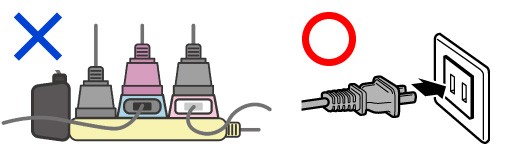
⑥ パソコンの電源を入れ、正常に動作するか確認してください。
以上の手順を実行しても症状が改善されない場合は、パソコン市場 サポートセンターまでお問合せください。
お電話:0120-466-247
受付時間:10時~17時半
※この手順は、Windows10での方法です。今後のWindows更新により画面表示などが変更になる場合もあります。
※誤った手順による不具合に関しては、一切保証を致しかねます。予めご了承くださいませ。



